Siri อาจยังสิ้นหวัง แต่สิ่งหนึ่งที่ทำได้ดีเสมอคือการตั้งนาฬิกาปลุก อันที่จริงฉันไม่ได้ใช้ Siri มากนักแล้ว1แต่สำหรับการตั้งปลุกและตัวจับเวลา ฉันใช้มันโดยเฉพาะ แม้จะมีวิดเจ็ตตัวจับเวลา 3-D Touch ที่ยอดเยี่ยมของ iOS 12 แต่ Siri ก็ยังเร็วกว่า
วันนี้เราจะมาดูวิธีบอก Siri ให้สร้างการปลุก ตั้งเวลา วิธีแก้ไขการปลุก และวิธีลบการปลุก
วิธีตั้งเวลาด้วย Siri
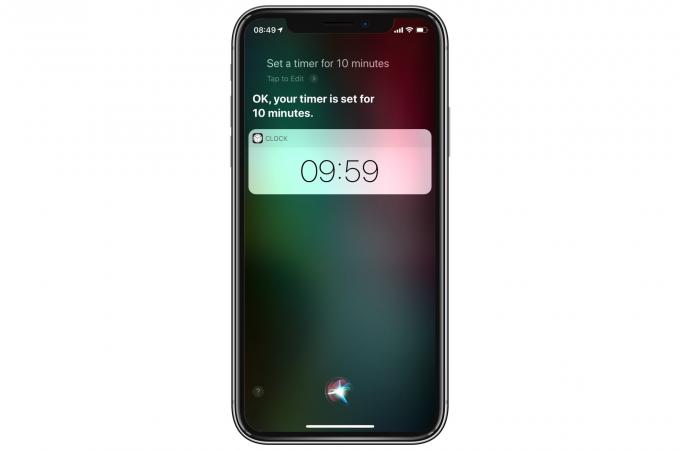
ภาพถ่าย: “Cult of Mac .”
อันนี้ง่าย เพียงเรียกใช้ Siri ในลักษณะที่คุณต้องการ (กดปุ่มโฮมค้างไว้ หรือปุ่มเปิด/ปิดบน iPhone เครื่องใหม่ หรือพูดว่า “หวัดดี Siri”) แล้วพูดว่า:
- “นาฬิกาจับเวลาสี่นาที”
- “ตั้งเวลาไว้ 10 นาที”
เวอร์ชันที่ 2 ที่นักเล่นสนุกกว่านั้นทำงานเหมือนกับเวอร์ชันแรกทุกประการ ดังนั้นฉันมักจะพูดสั้นๆ ฉันใช้ Siri เพื่อตั้งเวลาเมื่อฉันชงชาเป็นต้น หากคุณใช้ Hey Siri สิ่งนี้มีประโยชน์อย่างยิ่งในการปรุงอาหาร เนื่องจากคุณสามารถตั้งเวลาโดยไม่ต้องสัมผัส iPhone (หรือ iPad)
วิธียกเลิกการจับเวลาด้วย Siri

ภาพถ่าย: “Cult of Mac .”
หากต้องการยกเลิกตัวจับเวลา ให้พูดประมาณต่อไปนี้
- “ เฮ้ Siri หยุดตัวจับเวลา”
- “ยกเลิกการจับเวลา”
ง่าย.
วิธีตั้งปลุกด้วย Siri

ภาพถ่าย: “Cult of Mac .”
หากคุณต้องการตั้งปลุกผ่าน Siri คุณสามารถใช้วลีสองสามประโยคดังนี้
- “ปลุกฉันตอนตี 5 เช้านี้”
- “ตั้งปลุกเวลา 10:45 น.”
- “ตั้งนาฬิกาปลุกที่ทำงานของฉัน”
หากหลังเที่ยงคืน และคุณพยายามตั้งปลุกสำหรับ "พรุ่งนี้เช้า" Siri จะตรวจสอบอีกครั้งว่าคุณไม่ได้ทำผิดพลาด ระบบจะถามว่าคุณหมายถึงเช้าวันพรุ่งนี้จริง ๆ หรือ (มีแนวโน้มมากกว่า) ว่าคุณต้องการให้นาฬิกาปลุกในเช้าวันเดียวกันนั้นจริงๆ สิ่งนี้ช่วยฉันได้มากกว่าหนึ่งครั้ง
นอกจากนี้ หากคุณมีชื่อการเตือนในรายการการเตือน คุณสามารถใช้ชื่อการเตือนเพื่อตั้งค่าได้ ตัวอย่าง "ตั้งนาฬิกาปลุกที่ทำงานของฉัน" ด้านบนจะเปิดใช้งานการเตือนของคุณที่ชื่อ "ที่ทำงาน" คุณสามารถตั้งชื่อนาฬิกาปลุกได้ในแท็บนาฬิกาปลุกของแอพ Clock หากคุณบอก Siri ให้ “ตั้งปลุก” โดยไม่ระบุเวลา ระบบจะขอให้คุณระบุเวลา
เปิด/ปิดนาฬิกาปลุกด้วย Siri
ลองสิ่งเหล่านี้:
- “ปิดนาฬิกาปลุกที่ทำงานของฉัน”
- “ปิดนาฬิกาปลุก 7:30 น. ของฉัน”
ข้อดีอย่างหนึ่งของการใช้ Siri ในการตั้งปลุกคือมันแสดงผลลัพธ์บนหน้าจอ คุณจึงตรวจสอบได้อีกครั้ง ซึ่งนำเราไปสู่:
ตรวจสอบการตั้งปลุกด้วย Siri

ภาพถ่าย: “Cult of Mac .”
พูดว่า “หวัดดี Siri แสดงการตั้งปลุกของฉัน” แล้ว Siri จะทำอย่างนั้นเอง มันจะแสดงรายการการเตือนทั้งหมดของคุณบนหน้าจอ Siri จากที่นั่น คุณสามารถสลับเปิดและปิดได้โดยใช้สวิตช์ข้างแต่ละรายการ สิ่งนี้มีประโยชน์มาก คุณสามารถใช้มันก่อนไปโรงละครเพื่อให้แน่ใจว่าไม่มีการตั้งปลุกระหว่างการแสดงเป็นต้น

ภาพถ่าย: “Cult of Mac .”
หากคุณตั้งค่าการเตือนทีละหลายเสียงโดยใช้ Siri คุณอาจตื่นตระหนก (ขอบคุณ ฉันจะอยู่ที่นี่ตลอดทั้งสัปดาห์) เพื่อดูว่ามีการปลุกกี่ครั้งในช่วงเวลาหนึ่ง ในกรณีนี้ เพียงแค่บอก Siri ให้ “ลบการเตือนทั้งหมดของฉัน” คุณจะถูกขอให้ยืนยัน จากนั้น Siri จะทำลายพวกมันทั้งหมด
อย่างที่คุณเห็น Siri นั้นยอดเยี่ยมในการเตือนความจำและการเตือน หากคุณยังไม่ได้ใช้คุณควรลองใช้ให้หมด และถ้าคุณไม่ใช้ Siri เลย นี่เป็นวิธีที่ดีในการทำความเข้าใจ มันสวยมาก (เกือบ) Just Works™
- จริง ๆ แล้วฉันเช็คอิน Siri ค่อนข้างบ่อยเพื่อดูว่ามันดีขึ้นหรือไม่ มันกำลังดีขึ้น แต่ก็ยังน่าหงุดหงิดที่ต้องพึ่งพา ↩
